翻译自 动画基础
动画基础提供基本动画概念,包含以下部分:
JavaFX中的动画可以分为时间轴动画和过渡。本章提供了每种动画类型的示例。
Timeline并且Transition是javafx.animation.Animation该类的子类。有关特定类,方法或其他功能的更多信息,请参阅API文档。
转变
JavaFX中的转换提供了在内部时间轴中合并动画的方法。可以组合转换以创建并行或顺序执行的多个动画。有关详细信息,请参见并行转换和顺序转换部分。以下部分提供了一些过渡动画示例。
淡出过渡
淡入淡出过渡会在给定时间内更改节点的不透明度。
示例3-1显示了应用于矩形的淡入淡出过渡的代码片段。首先创建一个带圆角的矩形,然后对其应用淡入淡出过渡。
例3-1淡入淡出过渡
final Rectangle rect1 = new Rectangle(10, 10, 100, 100);
rect1.setArcHeight(20);
rect1.setArcWidth(20);
rect1.setFill(Color.RED);
...
FadeTransition ft = new FadeTransition(Duration.millis(3000), rect1);
ft.setFromValue(1.0);
ft.setToValue(0.1);
ft.setCycleCount(Timeline.INDEFINITE);
ft.setAutoReverse(true);
ft.play();路径转换
路径转换在给定时间内沿着路径将节点从一端移动到另一端。
图3-1路径转换
示例3-2显示了应用于矩形的路径转换的代码段。当矩形到达路径的末尾时,动画将反转。在代码中,首先创建一个带圆角的矩形,然后创建一个新的路径动画并应用于该矩形。
例3-2路径转换
final Rectangle rectPath = new Rectangle (0, 0, 40, 40);
rectPath.setArcHeight(10);
rectPath.setArcWidth(10);
rectPath.setFill(Color.ORANGE);
...
Path path = new Path();
path.getElements().add(new MoveTo(20,20));
path.getElements().add(new CubicCurveTo(380, 0, 380, 120, 200, 120));
path.getElements().add(new CubicCurveTo(0, 120, 0, 240, 380, 240));
PathTransition pathTransition = new PathTransition();
pathTransition.setDuration(Duration.millis(4000));
pathTransition.setPath(path);
pathTransition.setNode(rectPath);
pathTransition.setOrientation(PathTransition.OrientationType.ORTHOGONAL_TO_TANGENT);
pathTransition.setCycleCount(Timeline.INDEFINITE);
pathTransition.setAutoReverse(true);
pathTransition.play();并行过渡
并行转换同时执行多个转换。
示例3-3显示了用于执行应用于矩形的淡入淡出,平移,旋转和缩放过渡的并行过渡的代码片段。
图3-2并行转换
例3-3并行转换
Rectangle rectParallel = new Rectangle(10,200,50, 50);
rectParallel.setArcHeight(15);
rectParallel.setArcWidth(15);
rectParallel.setFill(Color.DARKBLUE);
rectParallel.setTranslateX(50);
rectParallel.setTranslateY(75);
...
FadeTransition fadeTransition =
new FadeTransition(Duration.millis(3000), rectParallel);
fadeTransition.setFromValue(1.0f);
fadeTransition.setToValue(0.3f);
fadeTransition.setCycleCount(2);
fadeTransition.setAutoReverse(true);
TranslateTransition translateTransition =
new TranslateTransition(Duration.millis(2000), rectParallel);
translateTransition.setFromX(50);
translateTransition.setToX(350);
translateTransition.setCycleCount(2);
translateTransition.setAutoReverse(true);
RotateTransition rotateTransition =
new RotateTransition(Duration.millis(3000), rectParallel);
rotateTransition.setByAngle(180f);
rotateTransition.setCycleCount(4);
rotateTransition.setAutoReverse(true);
ScaleTransition scaleTransition =
new ScaleTransition(Duration.millis(2000), rectParallel);
scaleTransition.setToX(2f);
scaleTransition.setToY(2f);
scaleTransition.setCycleCount(2);
scaleTransition.setAutoReverse(true);
parallelTransition = new ParallelTransition();
parallelTransition.getChildren().addAll(
fadeTransition,
translateTransition,
rotateTransition,
scaleTransition
);
parallelTransition.setCycleCount(Timeline.INDEFINITE);
parallelTransition.play();顺序转换
顺序转换一个接一个地执行几个转换。
例3-4显示了一个接一个地执行的顺序转换的代码。淡化,平移,旋转和缩放应用于矩形的过渡。
例3-4顺序转换
Rectangle rectSeq = new Rectangle(25,25,50,50);
rectSeq.setArcHeight(15);
rectSeq.setArcWidth(15);
rectSeq.setFill(Color.CRIMSON);
rectSeq.setTranslateX(50);
rectSeq.setTranslateY(50);
...
FadeTransition fadeTransition =
new FadeTransition(Duration.millis(1000), rectSeq);
fadeTransition.setFromValue(1.0f);
fadeTransition.setToValue(0.3f);
fadeTransition.setCycleCount(1);
fadeTransition.setAutoReverse(true);
TranslateTransition translateTransition =
new TranslateTransition(Duration.millis(2000), rectSeq);
translateTransition.setFromX(50);
translateTransition.setToX(375);
translateTransition.setCycleCount(1);
translateTransition.setAutoReverse(true);
RotateTransition rotateTransition =
new RotateTransition(Duration.millis(2000), rectSeq);
rotateTransition.setByAngle(180f);
rotateTransition.setCycleCount(4);
rotateTransition.setAutoReverse(true);
ScaleTransition scaleTransition =
new ScaleTransition(Duration.millis(2000), rectSeq);
scaleTransition.setFromX(1);
scaleTransition.setFromY(1);
scaleTransition.setToX(2);
scaleTransition.setToY(2);
scaleTransition.setCycleCount(1);
scaleTransition.setAutoReverse(true);
sequentialTransition = new SequentialTransition();
sequentialTransition.getChildren().addAll(
fadeTransition,
translateTransition,
rotateTransition,
scaleTransition);
sequentialTransition.setCycleCount(Timeline.INDEFINITE);
sequentialTransition.setAutoReverse(true);
sequentialTransition.play();有关动画和过渡的更多信息,请参阅SDK中的API文档和Ensemble项目中的“动画”部分。
时间线动画
动画由其相关属性(例如大小,位置和颜色等)驱动。Timeline提供了沿着时间进展更新属性值的功能。JavaFX支持关键帧动画。在关键帧动画中,图形场景的动画状态转换由特定时间场景状态的开始和结束快照(关键帧)声明。系统可以自动执行动画。它可以在请求时停止,暂停,恢复,反向或重复移动。
基本时间线动画
例3-5中的代码水平设置一个矩形,并将其从原始位置移动X=100到X=300500毫秒。要水平设置对象动画,请更改x坐标并保持y坐标不变。
图3-3水平移动
例3-5显示了基本时间轴动画的代码片段。
例3-5时间轴动画
final Rectangle rectBasicTimeline = new Rectangle(100, 50, 100, 50);
rectBasicTimeline.setFill(Color.RED);
...
final Timeline timeline = new Timeline();
timeline.setCycleCount(Timeline.INDEFINITE);
timeline.setAutoReverse(true);
final KeyValue kv = new KeyValue(rectBasicTimeline.xProperty(), 300);
final KeyFrame kf = new KeyFrame(Duration.millis(500), kv);
timeline.getKeyFrames().add(kf);
timeline.play();时间线活动
JavaFX提供了合并在时间线播放期间可以触发的事件的方法。示例3-6中的代码更改指定范围内圆的半径,并KeyFrame触发场景的x坐标中圆的随机转换。
示例3-6时间轴事件
import javafx.application.Application;
import javafx.stage.Stage;
import javafx.animation.AnimationTimer;
import javafx.animation.KeyFrame;
import javafx.animation.KeyValue;
import javafx.animation.Timeline;
import javafx.event.ActionEvent;
import javafx.event.EventHandler;
import javafx.scene.Group;
import javafx.scene.Scene;
import javafx.scene.effect.Lighting;
import javafx.scene.layout.StackPane;
import javafx.scene.paint.Color;
import javafx.scene.shape.Circle;
import javafx.scene.text.Text;
import javafx.util.Duration;
public class TimelineEvents extends Application {
//main timeline
private Timeline timeline;
private AnimationTimer timer;
//variable for storing actual frame
private Integer i=0;
@Override public void start(Stage stage) {
Group p = new Group();
Scene scene = new Scene(p);
stage.setScene(scene);
stage.setWidth(500);
stage.setHeight(500);
p.setTranslateX(80);
p.setTranslateY(80);
//create a circle with effect
final Circle circle = new Circle(20, Color.rgb(156,216,255));
circle.setEffect(new Lighting());
//create a text inside a circle
final Text text = new Text (i.toString());
text.setStroke(Color.BLACK);
//create a layout for circle with text inside
final StackPane stack = new StackPane();
stack.getChildren().addAll(circle, text);
stack.setLayoutX(30);
stack.setLayoutY(30);
p.getChildren().add(stack);
stage.show();
//create a timeline for moving the circle
timeline = new Timeline();
timeline.setCycleCount(Timeline.INDEFINITE);
timeline.setAutoReverse(true);
//You can add a specific action when each frame is started.
timer = new AnimationTimer() {
@Override
public void handle(long l) {
text.setText(i.toString());
i++;
}
};
//create a keyValue with factory: scaling the circle 2times
KeyValue keyValueX = new KeyValue(stack.scaleXProperty(), 2);
KeyValue keyValueY = new KeyValue(stack.scaleYProperty(), 2);
//create a keyFrame, the keyValue is reached at time 2s
Duration duration = Duration.millis(2000);
//one can add a specific action when the keyframe is reached
EventHandler onFinished = new EventHandler<ActionEvent>() {
public void handle(ActionEvent t) {
stack.setTranslateX(java.lang.Math.random()*200-100);
//reset counter
i = 0;
}
};
KeyFrame keyFrame = new KeyFrame(duration, onFinished , keyValueX, keyValueY);
//add the keyframe to the timeline
timeline.getKeyFrames().add(keyFrame);
timeline.play();
timer.start();
}
public static void main(String[] args) {
Application.launch(args);
}
} 插值
插值定义了对象在运动的起点和终点之间的位置。您可以使用Interpolator类的各种内置实现,也可以实现自己的Interpolator来实现自定义插值行为。
内置插补器
JavaFX提供了几个内置插补器,您可以使用它们在动画中创建不同的效果。默认情况下,JavaFX使用线性插值来计算坐标。
例3-7显示了一个代码片段,其中EASE_BOTH插值器实例被添加到基本时间轴动画中的KeyValue。当对象到达其起点和终点时,此插补器会创建弹簧效果。
例3-7内置插补器
final Rectangle rectBasicTimeline = new Rectangle(100, 50, 100, 50);
rectBasicTimeline.setFill(Color.BROWN);
...
final Timeline timeline = new Timeline();
timeline.setCycleCount(Timeline.INDEFINITE);
timeline.setAutoReverse(true);
final KeyValue kv = new KeyValue(rectBasicTimeline.xProperty(), 300,
Interpolator.EASE_BOTH);
final KeyFrame kf = new KeyFrame(Duration.millis(500), kv);
timeline.getKeyFrames().add(kf);
timeline.play();定制插补器
除了内置插补器,您还可以实现自己的插补器来实现自定义插值行为。自定义插补器示例包含两个java文件。例3-8显示了一个自定义插值器,用于计算动画的y坐标。例3-9显示了使用AnimationBooleanInterpolator的动画的代码片段。
例3-8自定义插补器
public class AnimationBooleanInterpolator extends Interpolator {
@Override
protected double curve(double t) {
return Math.abs(0.5-t)*2 ;
}
}示例3-9使用自定义插值器的动画
final KeyValue keyValue1 = new KeyValue(rect.xProperty(), 300);
AnimationBooleanInterpolator yInterp = new AnimationBooleanInterpolator();
final KeyValue keyValue2 = new KeyValue(rect.yProperty(), 0., yInterp);应用文件
NetBeans项目








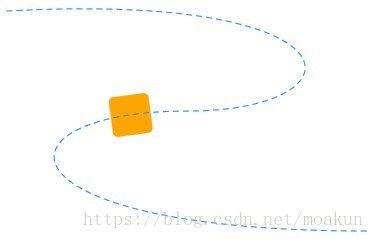
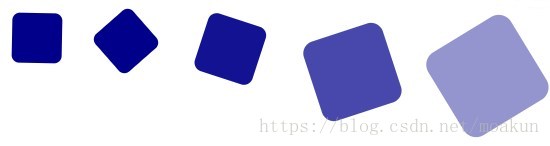
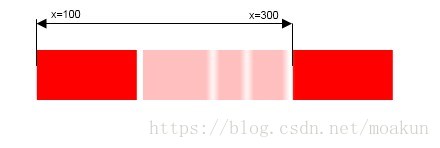













 2352
2352











 被折叠的 条评论
为什么被折叠?
被折叠的 条评论
为什么被折叠?








